シーンからアセットを選択するには、Scene Browser のアセット リストで、目的のアセットをクリック、またはダブルクリックします。アセット リストでアセットを選択すると、選択内容と Asset Settings 領域に表示されるものに応じて、選択したアセットが 3 つのカラーのいずれかで表示されます。黄色のアウトラインは、アセット設定が Asset Settings 領域に表示されていることを示します。濃い青色は、アセットのブランチを示します。明るい青色は、選択されたアセットを示します。
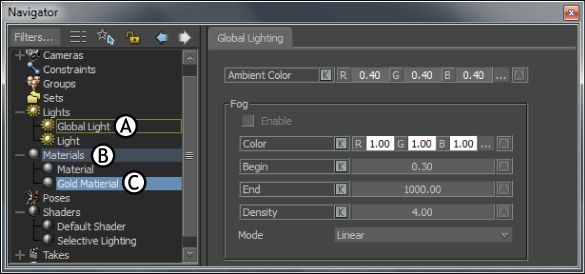
アセット リストの選択カラー A. 黄色のアウトライン B. 濃い青 C. 明るい青
次の表では、選択内容の各カラーを説明します。
| カラー | 説明 |
|---|---|
| 明るい青色 | 現在、選択されているアセット、またはフォルダ。Navigator ウィンドウに表示しているのと同じアセットである必要はありません。複数のアセットを選択できます。 |
| 濃い青色 | フォルダまたは階層内で少なくとも 1 つのアセットが選択されています。 |
| 黄色のアウトライン | アセットは Navigator ウィンドウの Asset Settings 領域に表示されています。各 Navigator ウィンドウに表示できるのは、1 つのアセットだけです。 |
同じフォルダ内のアセットを選択するには、一度クリックしてアセットの設定を選択して表示します。たとえば、Producer Perspective カメラを選択している場合、Producer Top カメラをクリックしてProducer Top カメラの設定を選択、表示します。
また、Viewer ウィンドウまたは Scene Browser で、アセットをシーン内のオブジェクトに追加することができます。たとえば、テクスチャを plane に追加するには、Texture アセットを plane 上にドラッグします。Navigator ウィンドウに表示される Texture 設定で、テクスチャのプロパティを設定します。